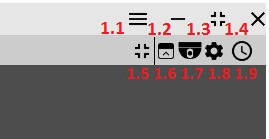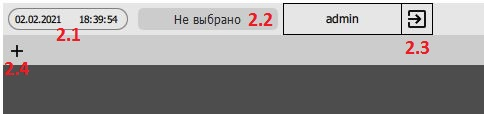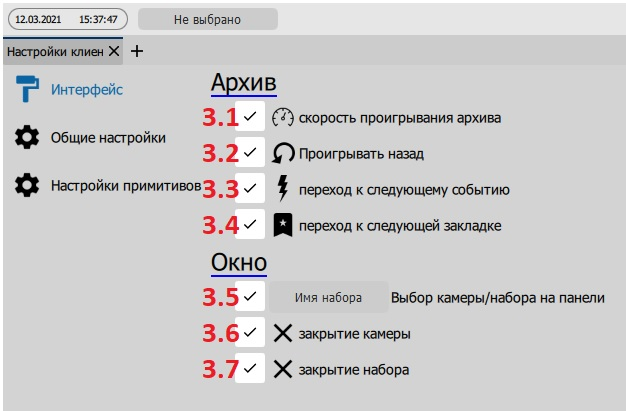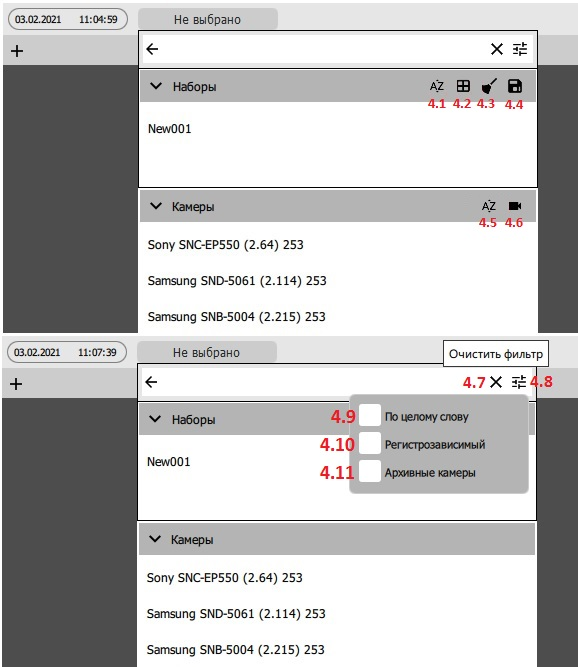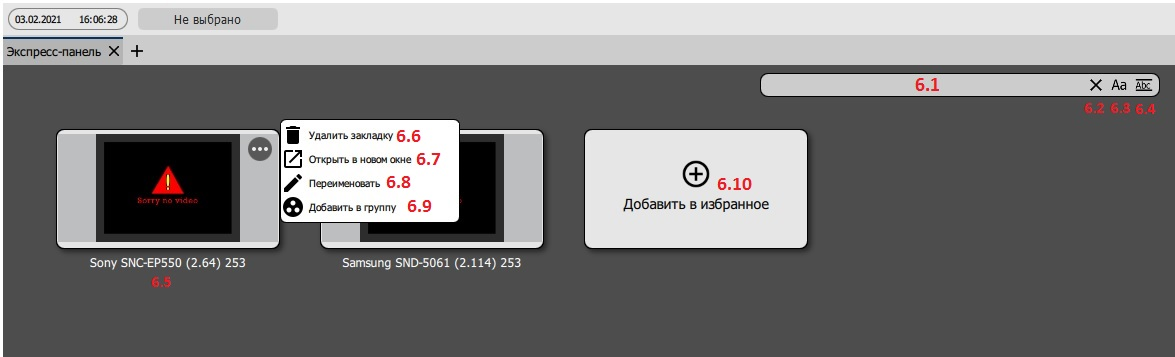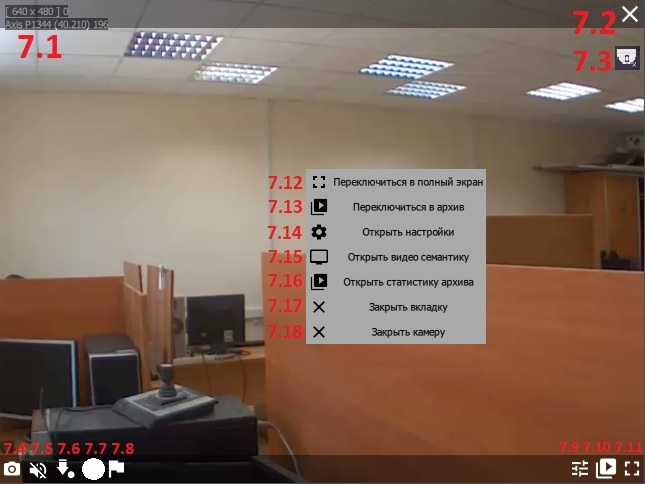Подсказки QMLмастер — различия между версиями
Ipe (обсуждение | вклад) |
Ipe (обсуждение | вклад) |
||
| Строка 141: | Строка 141: | ||
'''7.17''' - Закрыть вкладку; | '''7.17''' - Закрыть вкладку; | ||
| − | '''7.18''' - Закрыть камеру | + | '''7.18''' - Закрыть камеру. |
Версия 16:06, 21 декабря 2021
Главное окно клиента:
1.1 - Дополнительный функционал;
1.2 - Свернуть окно;
1.3 - Полный/оконный режим;
1.4 - Закрыть/удалить окно;
1.5 - Скрыть/показать панель меню;
1.6 - Скрыть показать панель вкладок;
1.7 - Включить управление на всех поворотных камерах, поддерживающих данный функционал;
1.8 - Настройки;
1.9 - Таймер переключения наборов.
Текущие дата и время, при наведении на это поле отображается символ перемещения окна клиента, но здесь подсказок не требуется, очевидно, что это текущие дата и время:
2.2 - Панель поиска. Чтобы понять, что это запрос поля поиска, нужно нажать на него и увидеть выпадающее меню;
2.3 - Выход. Клавиша выхода из текущего профиля, можно указать «Выполнен вход по пользователем «admin»»;
2.4 - Создать вкладку.
При переходе в Настройки выпадает следующее меню настроек интерфейса:
3.1 - Скорость проигрывания архива — опция включения/выключения панель скорость перемотки проигрывания записи архива камер$
3.2 - Проигрывать назад — опция проигрывания архива в обратном направлении;
3.3 - Переход к следующему событию — навигация между событиями в клиенте;
3.4 - Переход к следующей закладке — навигация между заранее сохраненными закладками (интервалами);
3.5 - Выбор камеры/набора на панели — скрыть/показать имя текущей выбранной камеры, отображающейся справа от даты/времени;
3.6 - Закрытие камеры — деактивация клавиши «закрыть камеру»;
3.7 - Закрытие набора - деактивация клавиши «закрыть набор».
При активации Панели поиска выпадает следующее меню:
4.1 - Сортировка наборов по алфавиту;
4.2 - Изменить представление — переключение отображения наборов;
4.3 - Очистить экран — удалить все камеры из текущего набора на экране;
4.4 - Сохранить набор как — сохранить камеры из текущего окна в новый набор;
4.5 - Сортировка камер по алфавиту, от A до Z,и в обратном порядке от Z до A;
4.6 - Изменить представление — переключение отображения камер;
4.7 - Очистить фильтр — очистка введенных ключевых слов поиска;
4.8 - Параметры поиска выводят следующие параметры;
4.9 - По целому слову — поиск только по точному значению;
4.10 - Регистрозависимый — поиск с учетом заглавных/строчных букв;
4.11 - Архивные камеры — отображение результатов поиска только по камерам с архивом.
При активации клавиши 2.4 «Создать вкладку» появляется новая вкладка, в которой существует возможность добавить часто используемые камеры или наборы в панель быстрого вызова (Избранное):
6.1 - Поиск по избранному;
6.2 - Удалить введенные символы в поиске по избранному;
6.3 - Регистрозависимый поиск— поиск с учетом заглавных/строчных букв;
6.4 - Поиск по целому слову — поиск только по точному значению;
6.5 - Камера, ранее добавленная в Избранное;
6.6 - Удалить закладку;
6.7 - Открыть выбранную камеру в новом окне;
6.8 - Переименовать камеру или набор;
6.9 - Добавить в группу;
6.10 - Добавить в избранное.
Панель воспроизведения камеры в реальном времени:
7.1 - Информация о камере, дата, время, разрешение, кол-во кадров в секунду, имя;
7.2 - Закрыть камеру;
7.3 - Клавиша запуска (но не выкл) режима управлением поворотной камерой (если камера его поддерживает);
7.4 - Фотокамера — сохраняет скриншот в папку Документы;
7.5 - Включить/отключить звук;
7.6 - Начать/остановить мгновенную выгрузку (точка — запуск, квадрат - остановка);
7.7 - Режим принудительной записи в архив;
7.8 - Сохранить закладку;
7.9 - Корректировка изображения – изменение визуальных настроек отображения (яркость, цвет и т.д.);
7.10 - Архив — переход в архив камеры;
7.11 - Развернуть/Свернуть — переход в мультиэкран/полный экран;
7.12 - Переключится в мультиэкран/полный экран;
7.13 - Переключится в архив;
7.14 - Открыть настройки в отдельном окне;
7.15 - Открыть видеосемантику;
7.16 - Открыть статистику архива;
7.17 - Закрыть вкладку;
7.18 - Закрыть камеру.